
Er du ikke en fan av Select and Mask? Denne opplæringen viser deg hvor du kan finne Refine Edge-kommandoen i de siste versjonene av Photoshop, inkludert Photoshop CC 2018.
Tilbake i Photoshop CS3 introduserte Adobe en lovende ny funksjon kjent som Refine Edge, designet for å forbedre våre første valg. I Photoshop CS5 oppdaterte Adobe Refine Edge med nye verktøy og funksjoner. Plutselig var komplekse valg som hår og pels nå like enkle som å dra en pensel, og Refine Edge ble standardverktøyet for å fjerne et motiv fra bakgrunnen. Refine Edge fungerte utmerket, og alle var glade.
Men i Photoshop CC 2015.5 erstattet Adobe Refine Edge med Select and Mask, et nytt alt-i-ett-arbeidsområde for både å gjøre og foredle valg. Adobe hevdet at Select and Mask var bedre enn Refine Edge, men ikke alle var enige. Mange Photoshop-brukere hevdet at Select og Mask faktisk var verre, ettersom de ikke klarte å oppnå de samme resultatene som før. Som en god tro lyttet Adobe og fortsatte arbeidet med Select and Mask-motoren. En forbedret versjon av Select and Mask ble utgitt med Photoshop CC 2017, og den siste oppdateringen er inkludert i CC 2018.
Men mange Photoshop-brukere er fortsatt opprørt over at Refine Edge ble hentet fra dem, og fremdeles overbevist om at Refine Edge fungerte bedre. Så innrømmer Adobe nå en liten hemmelighet. Som det viser seg, ble Refine Edge aldri fjernet fra Photoshop. Adobe fjernet ganske enkelt enhver åpenbar måte å få tilgang til den på. Hvis du er en die hard Refine Edge-fan, gode nyheter! Refine Edge er fremdeles tilgjengelig, selv i den nyeste versjonen av Photoshop CC. Slik finner du det!
Slik får du tilgang til avgrensning av kant i Photoshop CC 2018
Trinn 1: Gjør et første valg
For å få tilgang til Refine Edge i de nyeste versjonene av Photoshop CC, må vi huske at Refine Edge, i motsetning til arbeidsområdet Select and Mask, ikke inkluderer en måte for oss å lage vårt første valg. Det kan avgrense valget, men det kan ikke opprette et. Så må vi først gjøre et første valg ved å bruke et av Photoshop sine valgverktøy. Her har jeg brukt Color Range-kommandoen til å gjøre et første valg av kvinnen og håret hennes (foto fra Adobe Stock):

Før du går inn på Refine Edge, må du velge det første.
Trinn 2: Hold "Shift" og velg "Select and Mask"
Med det første valget på plass, her er det hemmelige trikset for å få tilgang til Refine Edge. Trykk og hold nede Skift- tasten på tastaturet mens du går opp til Velg- menyen i menylinjen og velg Velg og Mask :
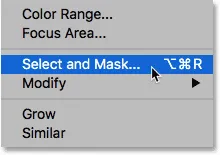
Hold Skift mens du går til Velg> Velg og Mask.
I stedet for å åpne arbeidsområdet Select and Mask, åpner Photoshop dialogboksen Refine Edge, akkurat som vi hadde før Adobe lot som om den skulle tas bort. Husk imidlertid at du først må gjøre et første valg, ellers vil Photoshop fortsatt åpne Select and Mask. Hvis du vil ha en detaljert veiledning om hvordan du bruker Refine Edge, se Velge hår med forfine kant:
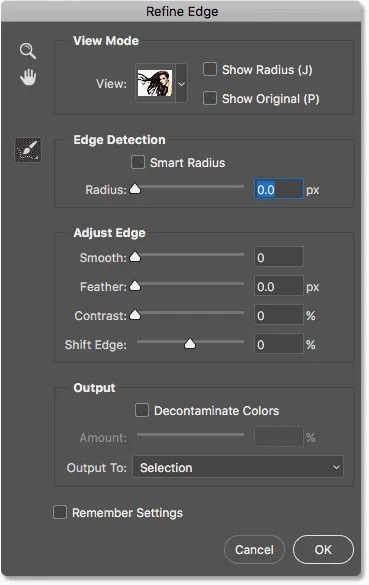
Den mye elskede Refine Edge-kommandoen var aldri langt unna.
Relatert: Velg emnet ditt med EN KLIKK i Photoshop CC 2018!
Og der har vi det! Slik får du tilbake Refine Edge-kommandoen i Photoshop CC 2018! Og snakk om CC 2018, sørg for å sjekke ut vår trinn-for-trinn-guide for å lære det nye Curvature Pen Tool, og hvordan du kan oppskalere bildene dine i CC 2018 med fantastiske resultater! Eller besøk Photoshop Basics-delen for flere opplæringsprogrammer!